Keynote
iPad için Keynote Kullanma Kılavuzu
- Hoş Geldiniz
-
- Keynote’a Giriş
- Görüntüler, grafikler ve diğer nesnelere giriş
- İlk sununuzu yaratma
- Sununuzda nasıl dolaşılacağını seçme
- Sunuyu açma
- Sunuyu kaydetme ve adlandırma
- Sunu bulma
- Sunuyu yazdırma
- Araç çubuğunu özelleştirme
- Uygulamalar arasında metin ve nesne kopyalama
- Temel dokunmatik ekran hareketleri
- Keynote ile Apple Pencil’ı kullanma
- VoiceOver kullanarak sunu yaratma
-
- Nesne saydamlığını değiştirme
- Nesneleri renkle veya görüntüyle doldurma
- Nesneye sınır ekleme
- Resim yazısı veya başlık ekleme
- Yansıma veya gölge ekleme
- Nesne stilleri kullanma
- Nesnelerin büyüklüğünü değiştirme, nesneleri döndürme veya çevirme
- Sununuzu etkileşimli yapmak için bağlantılı nesneler ekleme
-
- Sunu gönderme
- Ortak çalışmaya giriş
- Başkalarını ortak çalışmaya davet etme
- Paylaşılan bir sunuda ortak çalışma
- Paylaşılan bir sunudaki etkinliği takip etme
- Paylaşılan bir sununun ayarlarını değiştirme
- Sunuyu paylaşmayı durdurma
- Paylaşılan klasörler ve ortak çalışma
- Ortak çalışmak için Box’ı kullanma
- Hareketli GIF yaratma
- Sununuzu bir web günlüğünde (blog) yayımlama
- Telif Hakkı
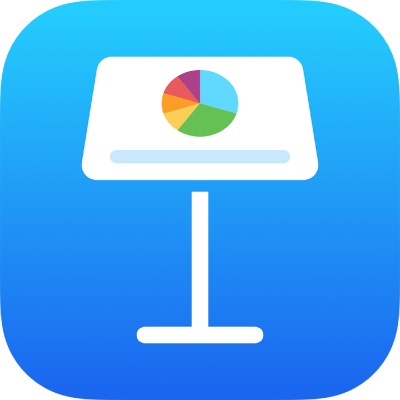
iPad’deki Keynote’ta tab duraklarını ayarlama
Metni sola, sağa, ortaya veya ondalık basamağın üzerinde hizalamak için sekme durakları ayarlayabilirsiniz. Bir sekme eklediğinizde, ekleme noktası ve sağındaki herhangi bir metin sonraki tab durağına taşınır ve girdiğiniz metin bu noktada başlar.
Metne tab ekleme
Tab durağı eklemek istediğiniz yere ekleme noktası koymak için metne dokunun ve ardından tekrar dokunun.
Ekle’ye, daha sonra Tab’a dokunun.
Ekleme noktası en yakın tab durağına geçer. Tab’a yeniden dokunulursa, sonraki tab durağına geçer ve bu şekilde devam edilir.
Tablo hücresine sekme ekleme hakkında bilgi için iPad’deki Keynote’ta tablo metninin görünümünü değiştirme bölümüne bakın.
Sekme eklemeyi hemen geri almak için ![]() simgesine dokunun.
simgesine dokunun.
Geri bildiriminiz için teşekkür ederiz.